
Modem ADSL D-Link 500B em PPPoE
Conecte o modem Dlink 500b ao seu computador. conecte o modem
diretamente na placa de rede , utilize o cabo de rede que já vem como
ele as vezes azul, amarelo ou branco se tiver duvidas olhe no exemplo a baixo.
1- Antes de iniciar qualquer procedimento de configuração verifique se os cabos estão conectados conforme o diagrama de instalação desta imagem a baixo:

2- Para iniciar o procedimento de configuração é necessário saber qual o endereço de IP do modem. Faça o seguinte procedimento para saber, acesse o Prompt de comando: clique em Iniciar > Executar digite cmd e tecle OK

Logo em seguida abrirá o Prompt de comando e digite: ipconfig e pressione o Enter

O endereço IP do seu modem é o IP que aparece em Gateway Padrão (Default Gateway). Neste exemplo estamos utilizando o IP 10.1.1.1.
3- O DSL-500B pode ter até 3 gateways diferentes e para cada gateway existe um usuário e senha diferente, como apresentado na tabela abaixo.

Obs.: Deve ser respeitada a diferença de letras maiúsculas e minúsculas do usuário e senha. Se o gateway padrão que aparecer for diferente de um desses apresentados na tabela, observe se a placa de rede do seu computador está com endereço IP fixo e altere-a para obter endereço IP automaticamente.

* Veja imagem ilustrativa da parde de baixo do modem d-link 500B, senha baseada no MAC:
4- Abra o seu navegador de Internet e digite na barra de endereços o IP do gateway padrão: http://10.1.1.1 e tecle Enter.
OBS: Para realizar estes procedimentos não é necessário estar conectado à internet.
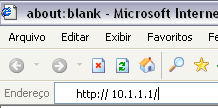
Logo em seguida abrirá uma janela de autenticação.
Digite o usuário e senha do equipamento:
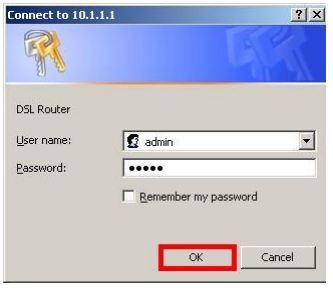
Clique em OK.
5- Clique em Advanced Setup ao lado esquerdo da página de configuração e em seguida em WAN.
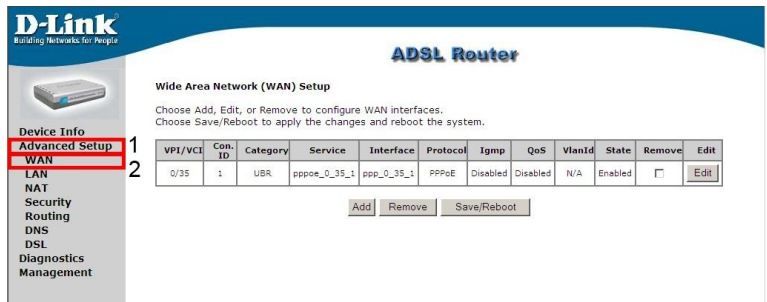
6- Como padrão o modem já possui uma regra de conexão com a internet criada, remova a conexão marcando a opção Remove na linha da regra, depois clique no botão Remove.
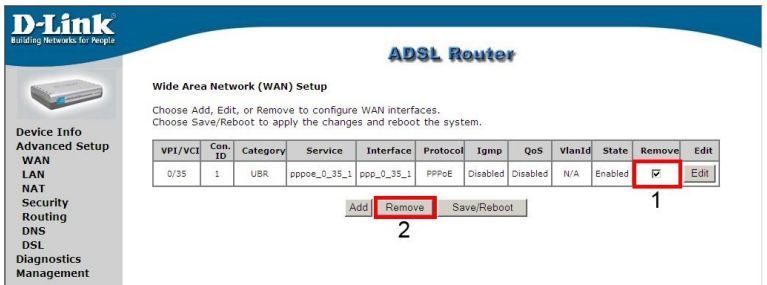
7- Com a regra já removida, adicione uma nova regra de conexão clicando no botão Add.
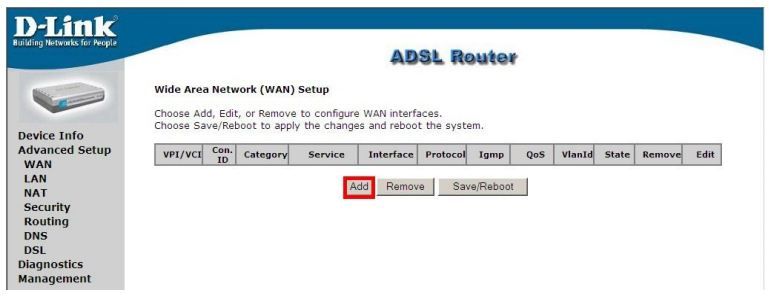
8- Agora para começar a configuração do modem os primeiros parâmetros de configuração necessários são os valores de VPI e VCI, lembrado que estes parâmetros diferem de cada operadora de telefonia, verifique na tabela abaixo qual o VPI e VCI correspondem a sua operadora.
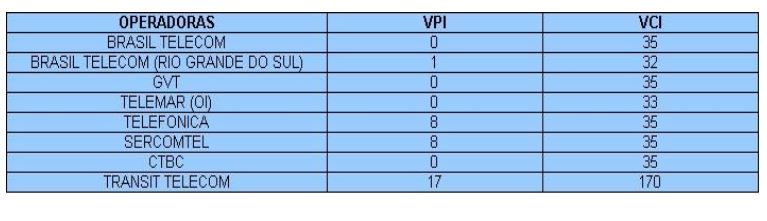
9- Sabendo os valores VPI e VCI, configure:
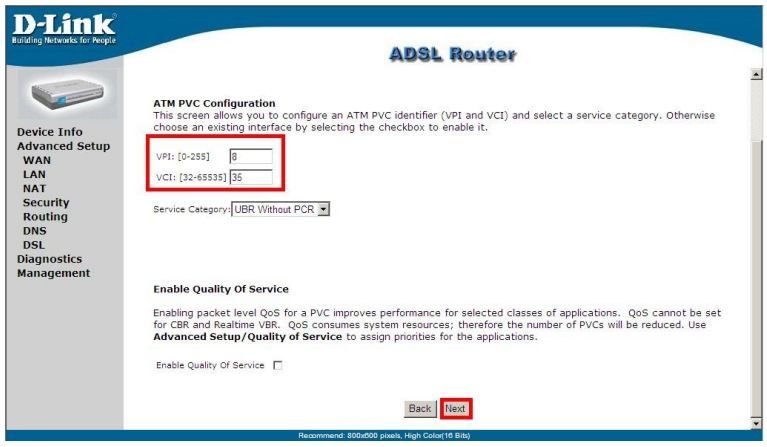
VPI: Correspondente a sua operadora de telefonia
VCI: Correspondente a sua operadora de telefonia
Service Category: Deixe selecionado o padrão UBR Without PCR
Enabled Quality Of Service: Deixe esta opção desabilitada
Clique em Next
10- Na próxima tela configure:
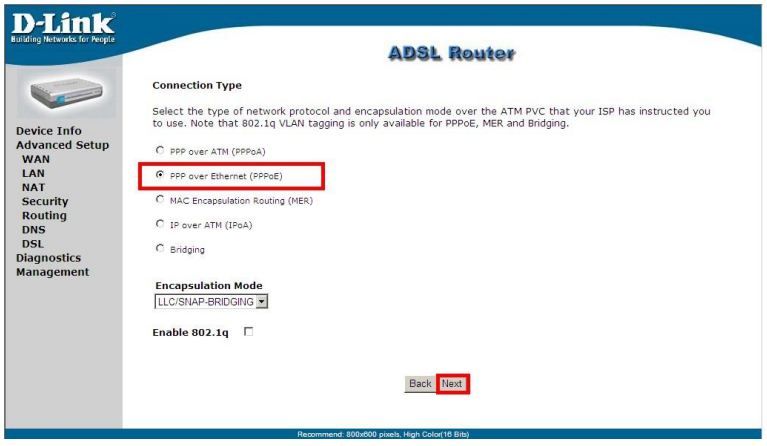
Conection Type: Selecione PPP over Ethernet (PPPoE)
Encapsulation Mode: Deixe selecionado o padrão LLC/SNAP-BRIDGING
Enabled 802.1q: Deixe desabilitado
Clique em Next.
11- Nesta nova tela, preencha os campos com os seguintes dados:
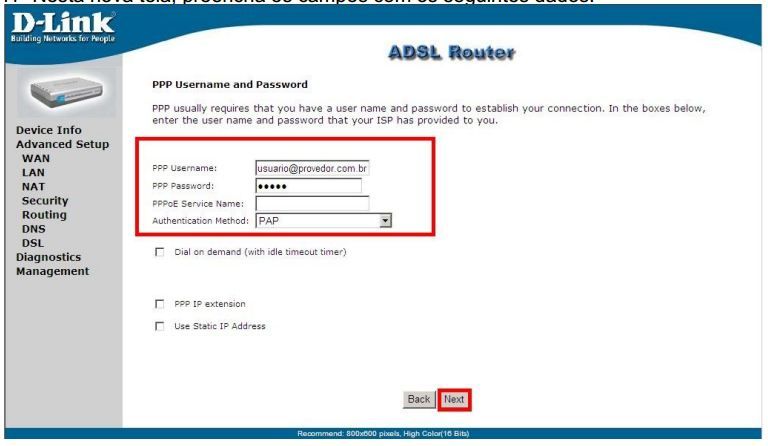
PPP Username: Usuário fornecido pelo provedor
PPP Password: Senha fornecida pelo provedor
PPPoE Service Name: (sem preenchimento)
Authentication Method: PAP
Dial on demand (with idle timeout timer): Deixe desmarcado
PPP IP extension: Deixe desmarcado
Use Static IP Address: Deixe desmarcado
Após preencher os campos, clique no botão Next.
12- Nesta tela configure da seguinte forma:

Enable NAT: Deixe Habilitado
Enable Firewall: Deixe Habilitado
Enable IGMP Multicast: Deixe Desabilitado
Enable WAN Service: Deixe Habilitado
Service Name: Não altere
Clique no botão Next.
13- Clique no botão Save para salvar as configurações.
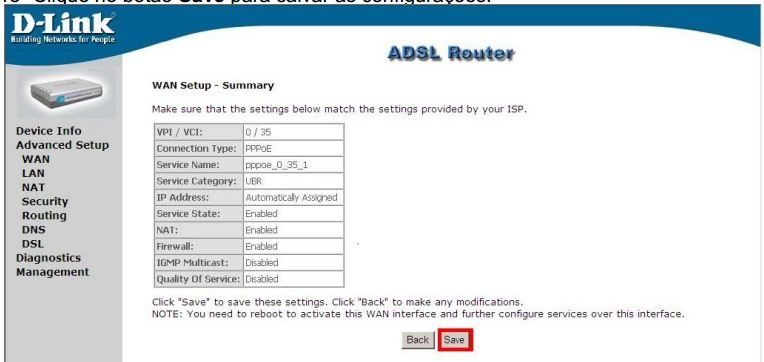
14- Será carregada a tela mostrando a regra de conexão criada. Clique no botão Save/Reboot para salvar e reiniciar o modem.
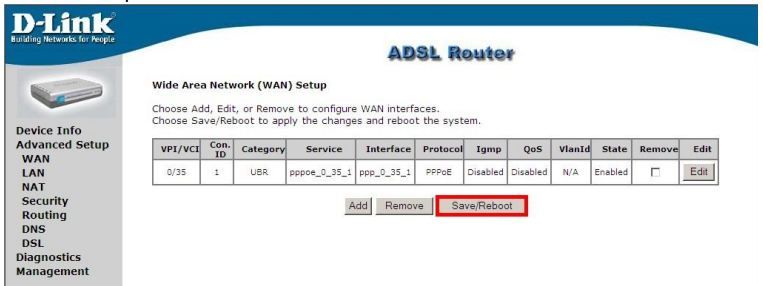
15- Aparecerá a tela informando para aguardar 2 minutos para reinicio do modem.
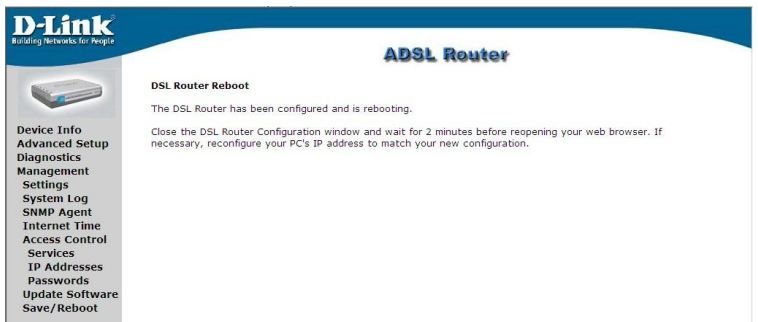
Parabéns!! abra o navegador e faça o teste.
